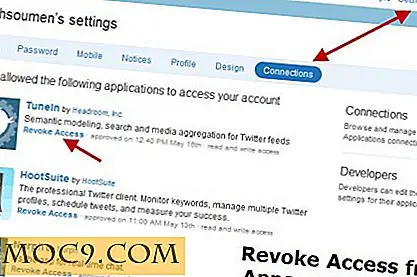כיצד ליצור Windows
השימוש בכונני DVD כבר יורד, שכן רוב התוכניות ניתן להוריד דרך האינטרנט ואינם דורשים דיסק התקנה. אני לאחרונה נבנה מחשב חדש ואפילו לא לכלול כונן ה- DVD שלי לבנות - כל התוכניות שלי ומשחקים ניתן להתקין באמצעות האינטרנט. אבל נתקלתי בבעיה מסובכת זו: כיצד ניתן להתקין את Windows ללא כונן DVD?
הפתרון היה פשוט יותר ממה שחשבתי. אני מתקין את מערכת ההפעלה באמצעות כונן USB של Windows 8. בהודעה של היום אני יסביר את תהליך כאבים לקחתי כדי ליצור את Windows 8.1 מתקין USB וכיצד התקנתי אותו על המחשב שלי. כל מה שאתה צריך הוא מחשב עם Windows ו 4GB כונן הבזק.
לעצב את כונן הבזק
ראשית, אתה צריך כונן USB מעוצב עם לפחות 4GB של שטח פנוי.
1. חבר את כונן ה- USB למחשב.
2. לחץ לחיצה ימנית על אות הכונן שלה ובחר "תבנית" מתוך האפשרויות.
.3 בחלון Format, ודא ש - "FAT 32" היא מערכת הקבצים שנבחרה. כל השאר ניתן להשאיר כפי שהוא.

4. לחץ על התחל. לאחר השלמת הפורמט, תוכל להמשיך ליצור את מתקין Windows 8.
צור את כונן התקליטורים של Windows 8.1
לאחר מכן, יהיה עליך להוריד את Windows 8.1 Installer לטעון אותו על כונן פלאש מעוצב.
1. עבור אל דף השדרוג ל- Windows 8 של Microsoft.
2. גלול למטה ולחץ על הלחצן "התקן את Windows 8.1". זה יתחיל להוריד את "WindowsSetupBox.exe".

3. הפעל את "WindowsSetupBox.exe" כאשר ההורדה מסתיימת. אם היא מבקשת מספר רישיון, הזן את המפתח המקורי (אם תנסה זאת ב- Windows 8, ייתכן שתדלג על השלב המתבקש עבור מפתח רישיון). זה יתחיל להוריד את Windows 8 ולקבל את הקבצים מוכנים. תהליך זה עשוי להימשך מספר דקות עד לסיום התהליך.
4. תוכנית ההתקנה תשאל אותך כיצד תרצה להתקין את Windows 8.1. בחר באפשרות 'התקן על-ידי יצירת מדיה'.

5. כאשר הוא מבקש ממך לבחור באיזו מדיה להשתמש, בחר "כונן הבזק מסוג USB".

.6 בחר את הכונן הנשלף המתוכנן מהרשימה. קבל כל הנחיה למחיקת התוכן של כונן ה- USB.
התקן את Windows 8.1
לבסוף, הגיע הזמן להתקין את Windows 8.1 במחשב החדש שלך.
1. חבר את כונן ה- USB למחשב שבו ברצונך להתקין את Windows 8.1.
2. אתה צריך להגיד למחשב על הראשון להתחיל אתחול מ USB ולא מתוך כונן קשיח או מיקום אחר. הדבר נעשה ב- BIOS (בדרך כלל אתה מזין את ה- BIOS עם F1, F1, Delete, Esc או כל מקש אחר המודגש על המסך כאשר הוא מתחיל להתנשא).
3. חפש כל ערך שאומר "Boot" או "Boot Order" וודא ש- USB יש את העדיפות הגבוהה ביותר במערכת (זכור, באפשרותך לחזור בקלות על השלבים אם המחשב אינו מאתחל מ- USB).
.4 המחשב צריך לאסוף את קובצי ההתקנה בכונן ה - USB באופן אוטומטי ולהתחיל את ההתקנה.
סיכום
עכשיו כי כונני דיסק נעלמים ממחשבים לגמרי, באמצעות כונן USB חילוף להתקין את Windows הוא טריק nifty. לא רק שזה נוח, אבל זה מעמיד להשתמש אלה כונני פלאש בגודל קטן יש לך שוכב מסביב.